

Escrito por Gina Barrow, Última actualización: 23 de septiembre de 2017
“¿Ha perdido algún dato telefónico después de la nueva actualización? Aprender cómo recuperar archivos perdidos después de la actualización de iOS 11"
La actualización de su iPhone a la última versión de iOS puede ser ventajoso y decepcionante; ventajoso en el sentido de que su teléfono está en la tendencia más reciente y decepcionante, ya que puede causar algunos problemas con los datos de su teléfono. Con el lanzamiento de iOS 11, todos los usuarios de iOS se están metiendo en este bombo. Por supuesto, ¿quién no? Con todas las características geniales y divertidas que Apple presentó, seguramente todos lo experimentarán por sí mismos. Sin embargo, el problema más esperado durante las actualizaciones de software es la pérdida de datos. Todavía hay muchos usuarios que sufren una grave pérdida de datos justo después de la actualización. En este artículo, descubrirá formas eficaces de 3 para recuperar archivos perdidos en iPhone después de la actualización de iOS 11.
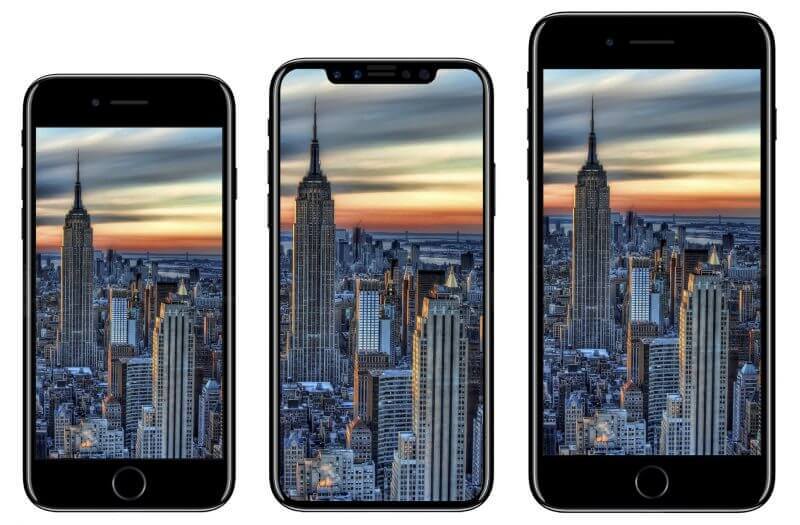 iPhone 8 iPhone 8 Plus iPhone X con iOS 11
iPhone 8 iPhone 8 Plus iPhone X con iOS 11
Part1. Recuperar archivos perdidos en iPhone después de la actualización de iOS 11 sin copia de seguridadPart2. Recuperar archivos perdidos en iPhone después de la actualización de iOS 11 a través de iTunes BackupPart3. Recuperar datos perdidos en iPhone después de la actualización de iOS 11 a través de la copia de seguridad de iCloudGuía de video: Cómo recuperar archivos perdidos del iPhone después de la actualización de iOS 11
Aunque siempre se recomienda que cree copias de seguridad para todos sus dispositivos iOS, todavía hay una manera efectiva de recuperar archivos perdidos en iPhone después de la actualización de iOS 11 sin ninguna copia de seguridad Esto es mediante el uso de FoneDog Toolkit- Recuperación de datos de iOS. Este programa de recuperación ayuda a millones de usuarios en todo el mundo a recuperar sus valiosos datos telefónicos de forma fácil y directa desde sus dispositivos. ¿Cómo? Es simplemente porque una vez que los archivos se borran o eliminan del teléfono, permanecen ocultos hasta que se sobrescriben con nuevos datos. Entonces, cuando descubra que sus archivos se perdieron, deje de usar el dispositivo inmediatamente, desactívelo o active el modo avión y busque FoneDog Toolkit- Recuperación de datos de iOS. No hay otras maneras de recuperarse directamente del dispositivo a menos que use herramientas de terceros.
FoneDog Toolkit- Recuperación de datos de iOS tiene las siguientes características destacadas que debe esperar:
Para aprender cómo FoneDog Toolkit- Recuperación de datos de iOS puede recuperar archivos perdidos, consulte estas guías:
Si no tienes FoneDog Toolkit- Recuperación de datos de iOS en su computadora, comience por descargar e instalar el programa hasta que se haya iniciado correctamente. Después del lanzamiento, haga clic en la primera opción de recuperación en el panel lateral izquierdo: Recuperarse del dispositivo iOS.

Descargue e instale FoneDog - Step1
El siguiente paso es conectar el iPhone a la computadora con el cable USB original. Si no tiene el cable que viene dentro de la caja, puede usar cualquier cable USB de Apple auténtico. Espere hasta que el programa reconozca automáticamente el dispositivo y luego haga clic en "Iniciar escaneado”Para iniciar el proceso de recuperación.

Conecte el iPhone y comience a escanear - Step2
Todo el proceso de escaneo puede tomar un tiempo dependiendo de la carga total de datos en el iPhone. Asegúrese de que la conexión no se interrumpe para evitar problemas. Puede ver su progreso en la pantalla del programa y, una vez que haya finalizado, podrá ver una vista previa de todos los archivos. A recuperar archivos perdidos en iPhone después de la actualización de iOS 11, luego puede ir al panel izquierdo y hacer clic en cada categoría para ver los elementos uno por uno. A la derecha se encuentra el área de vista previa para que confirmes si tienes los archivos correctos para recuperar. Cuando creas que tienes todos los archivos necesarios, haz clic en el botón Recuperar en la parte inferior de la pantalla y se guardará en una carpeta de salida de tu elección.
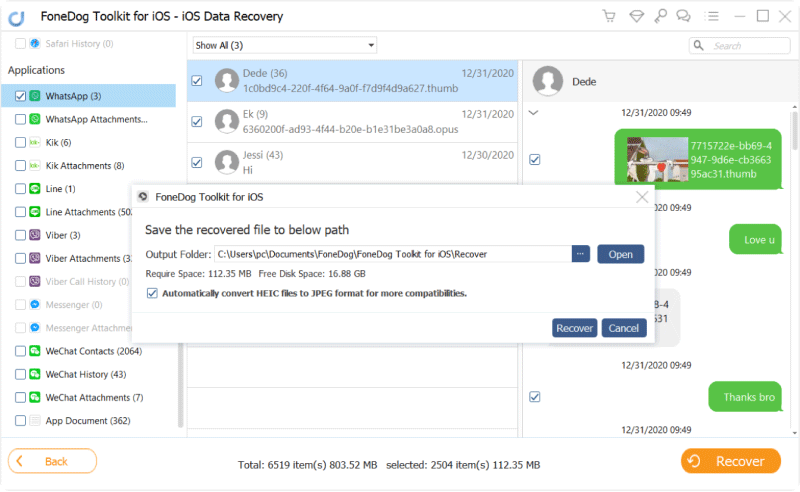
Recuperar archivos perdidos en iPhone después de la actualización de iOS 11 - Step3
Consejos:
Este es solo el primer método de recuperación efectivo y garantizado que ofrece FoneDog Toolkit- iOS Data Recovery. Mira los otros dos a continuación:
Tú también puedes recuperar archivos perdidos en iPhone después de la actualización de iOS 11 a través de iTunes copia de seguridad por FoneDog Toolkit- iOS Data Recovery. Si realizó las copias de seguridad adecuadas antes de realizar la actualización de iOS 11, estará a salvo. Sin embargo, creemos que hay algunos archivos en la copia de seguridad que no son realmente necesarios para ser usados en su nuevo iOS 11, pero entonces no puede elegir selectivamente aquellos archivos que solo desea. FoneDog Toolkit- Recuperación de datos de iOS le permite hacer esta restauración específica de archivos usando la segunda opción: Recuperarse de la copia de seguridad de iTunes.
Presentación libro FoneDog Toolkit- Recuperación de datos de iOS programa y luego haga clic en Recuperar desde la copia de seguridad de iTunes en el panel lateral izquierdo. FoneDog Toolkit- Recuperación de datos de iOS detectará iTunes que se ejecuta en la computadora.

Lanzamiento de FoneDog - Recuperación de datos iOS - 1
Elija la copia de seguridad de iTunes deseada que figura en su pantalla. Asegúrese de estar utilizando la misma computadora con su iTunes instalado para que se abra automáticamente. No es necesario conectar el dispositivo con un cable de iluminación. Hacer clic Iniciar escaneo después de seleccionar el archivo de copia de seguridad correcto.

Seleccione iTunes Backup - 2
FoneDog Toolkit- Recuperación de datos de iOS ahora comenzará el proceso de escaneo, lo que puede llevar un tiempo, pero puede ver su progreso en la pantalla. Una vez que haya finalizado, todos los contenidos de la copia de seguridad serán extraídos y organizados categóricamente en el panel izquierdo. Puede revisar cada categoría y buscar archivos perdidos usando la opción de vista previa en el panel de la pantalla derecha. Desde aquí, puede usar la casilla de verificación para marcar los archivos que desea recuperar. Todos los archivos recuperados se guardarán en una carpeta de salida de su elección.
A diferencia de la opción de restauración habitual de la copia de seguridad de iTunes que necesita para aplicar la copia de seguridad completa, FoneDog Toolkit- Recuperación de datos de iOS sabe que quiere elegir selectivamente entre esas copias de seguridad solamente, por lo que le ha dado a este útil método de recuperación para que lo disfruten todos los usuarios de iOS.
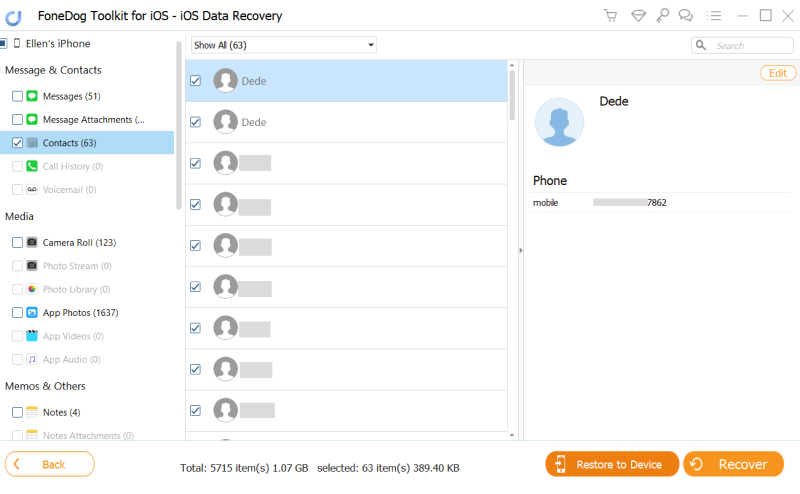
Recuperar archivos perdidos de iTunes después de la actualización de iOS 11 - 3
La gente también LeerCómo recuperar videos eliminados de iPhone sin respaldoCómo restaurar fotos perdidas sin respaldo
El tercer y último método ofrecido por FoneDog Toolkit- Recuperación de datos de iOS es recuperar archivos perdidos en iPhone después de la actualización de iOS 11 a través de iCloud. Todos sabemos que iCloud es ahora la opción de copia de seguridad más conveniente de Apple. Puede hacer copias de seguridad de sus archivos de forma automática siempre que esté conectado de forma inalámbrica. Lo único con iCloud es la opción de espacio limitado en la que se te otorga 5GB gratis; esto solo puede acomodar sus archivos de medios, pero luego, por supuesto, puede extenderse más comprando más almacenamiento en la nube. Al igual que iTunes, iCloud no tiene una opción de restauración individual, lo cual es una gran molestia si solo pierde archivos específicos. FoneDog Toolkit- Recuperación de datos de iOS ha abierto camino integrando su iCloud para que pueda ahora selectivamente recuperar archivos perdidos en iPhone después de la actualización de iOS 11. Ver cómo:
Presentación libro FoneDog Toolkit- Recuperación de datos de iOS en su computadora y haga clic en la tercera opción de recuperación desde el lado izquierdo de la pantalla: Recuperar desde iCloud Backup. Después de eso, se le pedirá que inicie sesión en su cuenta de iCloud usando exactamente los mismos detalles en su iPhone. Todos los nombres de usuario y contraseñas no son guardados por FoneDog Toolkit- Recuperación de datos de iOS para la protección de la privacidad por lo que definitivamente está a salvo.

Iniciar sesión iCloud - #1
Después de iniciar sesión, elija el archivo de copia de seguridad de iCloud deseado en el lado derecho de la pantalla y haga clic en el botón Descargar que se encuentra al lado.

Seleccione el archivo de copia de seguridad de iCloud - #2
Para acelerar la recuperación, aparecerá una ventana emergente con todos los archivos que puede recuperar. Simplemente elija qué archivos necesita, como Contactos, Mensajes, Registros de llamadas, Documentos, Fotos, Videos, Audios y mucho más. Use las casillas de verificación si necesita varios archivos para recuperar. Haga clic en Siguiente para continuar.
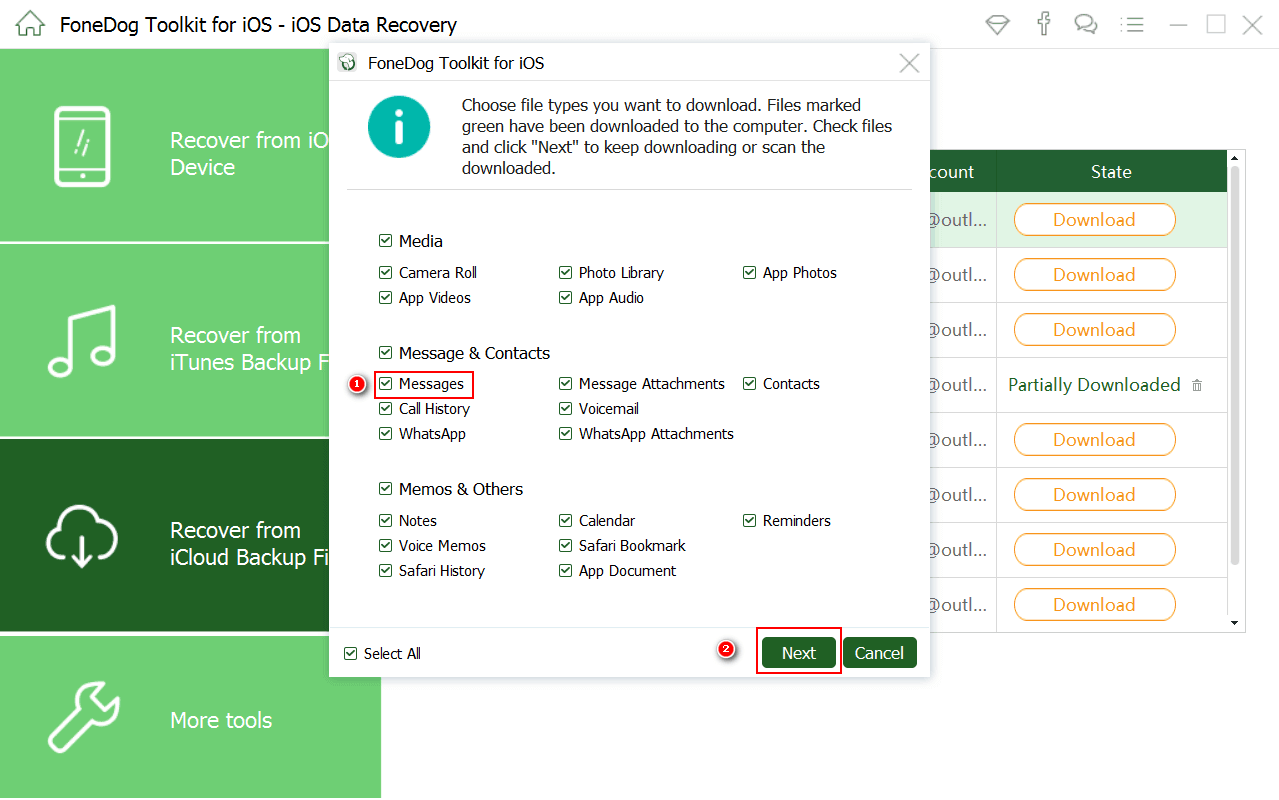
Seleccionar archivos para recuperar - #3
FoneDog Toolkit- Recuperación de datos de iOS ahora escaneará los archivos de respaldo, por lo que puede tomar un tiempo completarlos. Una vez finalizado, extraerá todo el contenido de la copia de seguridad por categoría en el menú de la pantalla izquierda. Ahora puede comenzar a obtener una vista previa de todos los archivos que desea y luego puede recuperarlos de manera selectiva. Marque las casillas de los archivos que desea descargar y luego haga clic en Recuperar botón en la parte inferior de la pantalla. Al igual que las otras dos opciones, se le pedirá que elija la ubicación de su carpeta deseada para todos los archivos guardados.
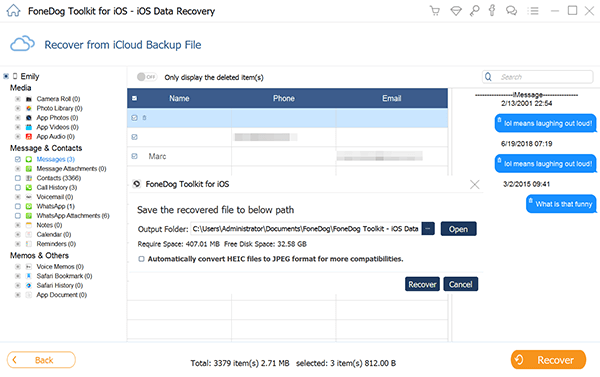
Vista previa y recuperación de datos perdidos de iCloud - #4
¡Y eso es! Has venido a aprender todas las formas efectivas de 3 para recuperar archivos perdidos en iPhone después de la actualización de iOS 11. Debido a su simplicidad y proceso directo, FoneDog Toolkit- Recuperación de datos de iOS se ha ganado la confianza de millones de usuarios de iOS en todo el mundo. También puede compartir las noticias para ayudar a más usuarios como usted.
Comentario
Comentario
iOS Data Recovery
Hay tres maneras de recuperar datos borrados del iPhone o iPad.
descarga gratuita descarga gratuitaHistorias de personas
/
InteresanteOPACO
/
SIMPLEDificil
Gracias. Aquí tienes tu elección:
Excellent
Comentarios: 4.7 / 5 (Basado en: 60 El número de comentarios)